Yusuf Çakmak
Üye
- Kayıt
- 29 Ağustos 2007
- Mesaj
- 327
- Tepki
- 7
Slm arkadaşlar bu photoshop dersimizle birlikte Photoshopta fare nasıl yapılır aşama aşama göreceğiz.Photoshopta mause(fare) dersimiz son aşamada aşağıdaki gibi olacaktır.
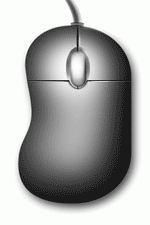
1-Öncelikle 200e 300 ayarında yeni boş bir sayfa açalım.Ardından Rounded Rectangle Tool ile şeklimizi çizip değerini (80 ebatında) girelim.
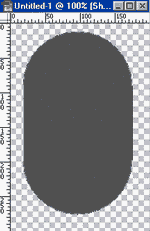
2-Ardından Direct Selection Tool ile şeklin kenarlarını seçelim.
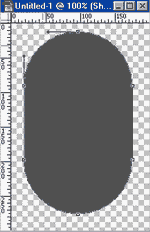
3-Ardından Anchor Point Tool ekleyelim.
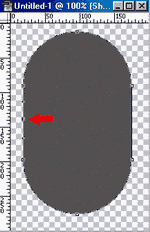
4-Ardından Direct Selection Tool ile görünen kısımdaki gibi biraz eğelim.
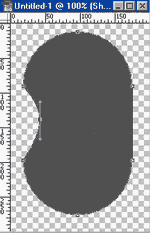
5-Ardından şeklimizi biraz daha eğelim.
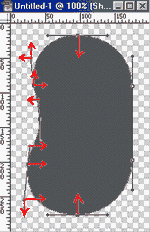
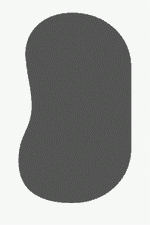
6-Ardından önce Droop Shadow
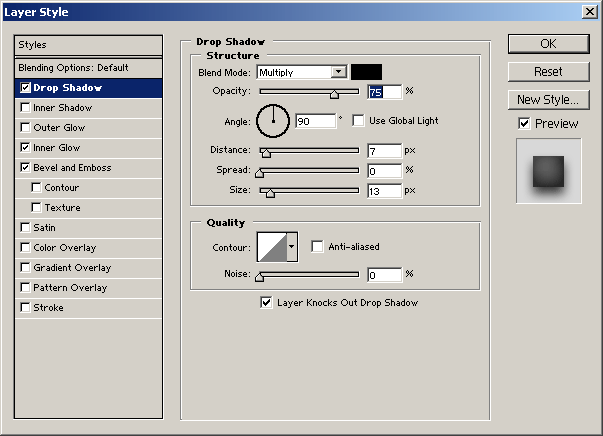
7-Sonra Inner Glow
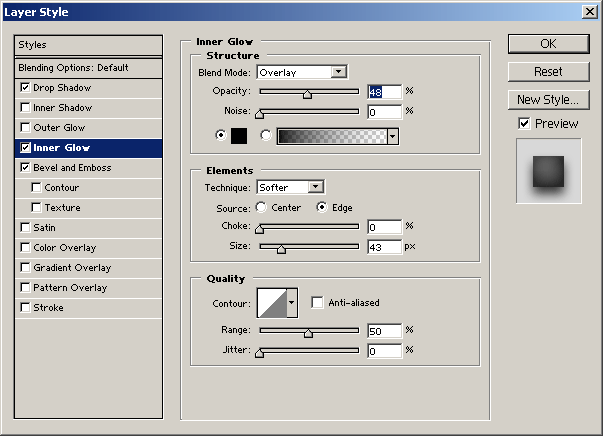
8- Ardından Bevel and Еmboos ayarını yapalım.
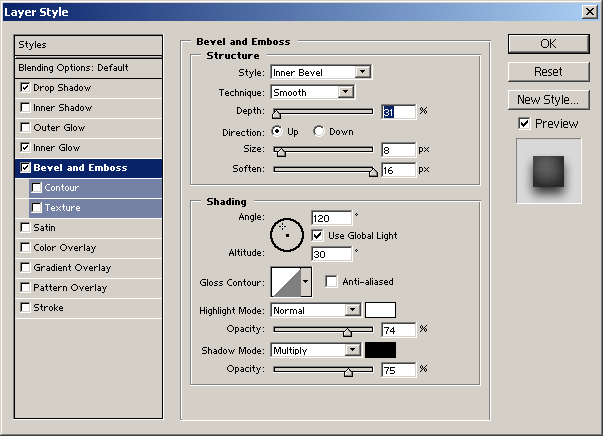
Şeklimiz şu şekli aldı
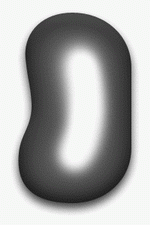
9-Şimdi CTRL click ile mause seçelim ve Filter>Blur>Gaussian Blur 15 değerini verelim.
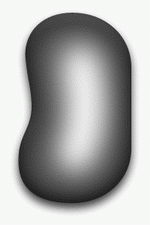
Ardından parlaklığını %54 yapalım opacity ile...
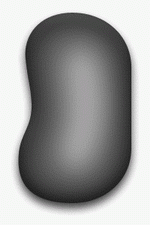
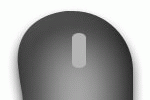 Yanda gördüğünüz gibi şekil ekleyelim.
Yanda gördüğünüz gibi şekil ekleyelim.
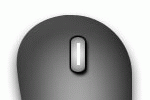 Ardından Blendings option dan renklendirelim.
Ardından Blendings option dan renklendirelim.
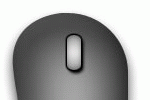 Sonra Filter>Blur>Gaussian Blur ile biraz matlaştıralım.
Sonra Filter>Blur>Gaussian Blur ile biraz matlaştıralım.
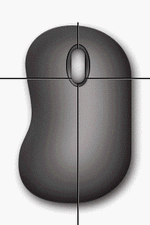 Sonra şekildeki gibi çizgilerini çizelim.
Sonra şekildeki gibi çizgilerini çizelim.
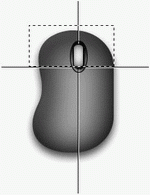 Ardından Uzun taraflarını seçip keselim.
Ardından Uzun taraflarını seçip keselim.
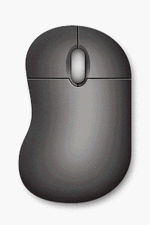 İşte Sonuç....
İşte Sonuç....
Kolay Gelsin...
1-Öncelikle 200e 300 ayarında yeni boş bir sayfa açalım.Ardından Rounded Rectangle Tool ile şeklimizi çizip değerini (80 ebatında) girelim.
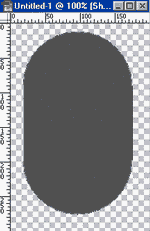
2-Ardından Direct Selection Tool ile şeklin kenarlarını seçelim.
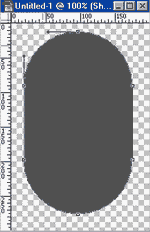
3-Ardından Anchor Point Tool ekleyelim.
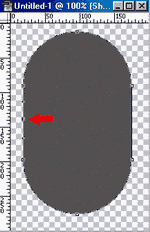
4-Ardından Direct Selection Tool ile görünen kısımdaki gibi biraz eğelim.
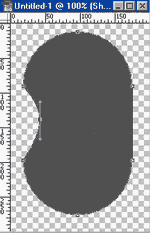
5-Ardından şeklimizi biraz daha eğelim.
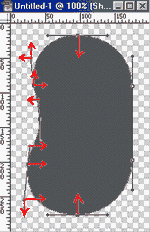
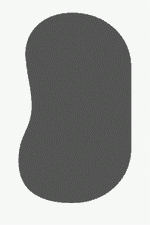
6-Ardından önce Droop Shadow
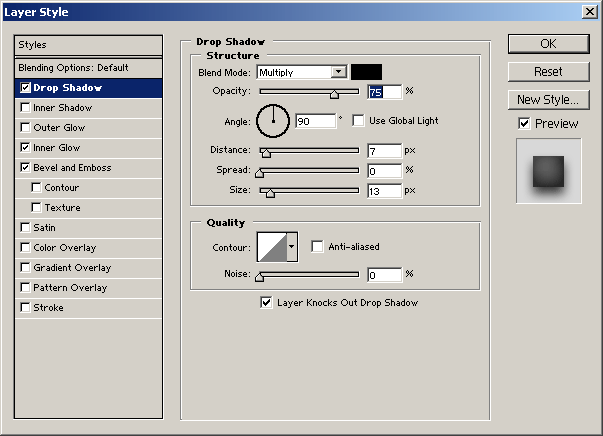
7-Sonra Inner Glow
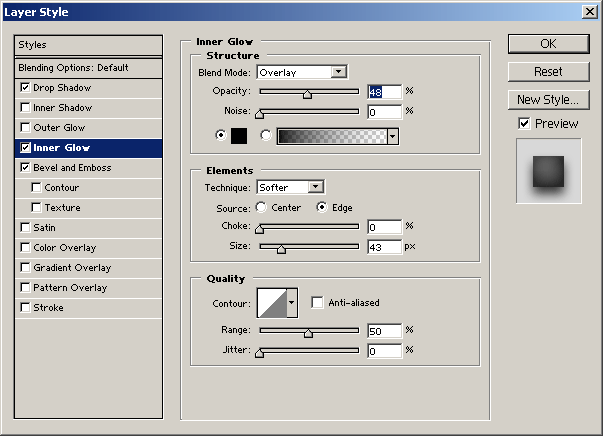
8- Ardından Bevel and Еmboos ayarını yapalım.
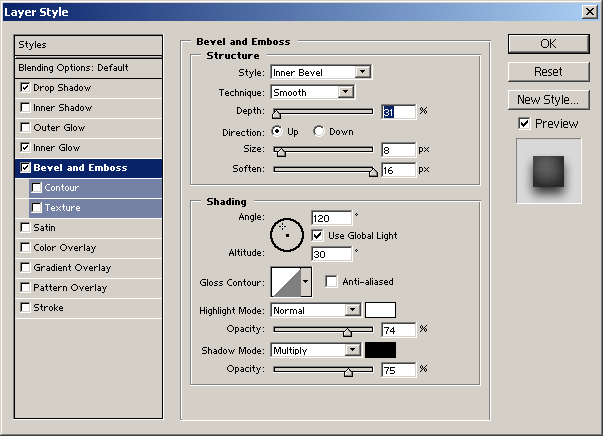
Şeklimiz şu şekli aldı
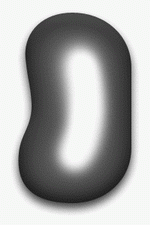
9-Şimdi CTRL click ile mause seçelim ve Filter>Blur>Gaussian Blur 15 değerini verelim.
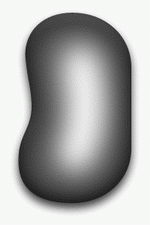
Ardından parlaklığını %54 yapalım opacity ile...
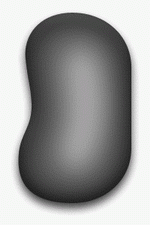
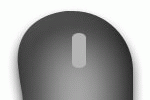
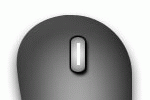
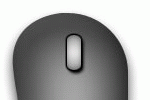
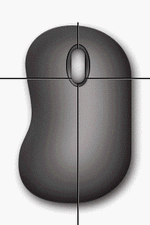
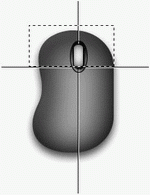
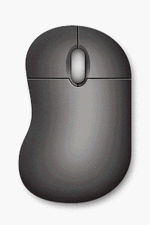
Kolay Gelsin...

